iOS 17 beta sürümünden iOS 16 sürümüne nasıl geri dönülür?

iOS 17 beta'nın kararsız veya sorunlu olduğundan veya bazı uygulamaların çalışmadığından mı endişeleniyorsunuz? iOS 16'ya geri dönme zamanı
iPhone teknik özellikleri konusunda bilginiz varsa, Apple'ın cihazlarını IP68 su ve toza dayanıklılık derecesi ile donattığını bileceksiniz. Bu nedenle, cihazdan su çıkarma hakkında neden bilgi sahibi olmanız gerektiğini merak ediyor olabilirsiniz.
Ne yazık ki, su damlacıklarının ve nemin bir miktar sıvıya batırıldıktan sonra telefonun hoparlörleri gibi yarıklarda oyalandığı zamanlar vardır.
Ve iPhone'unuzun çalışmasını engellemese de, telefonunuzdan bir çağrı veya bildirim uyarısı duymanızı engelleyebilir. Ancak her şey, Apple'ın Kısayollar uygulamasındaki Su Çıkarma kısayoluyla çözülebilir.
Water Eject kısayolu, iPhone'un hoparlörlerini titreten bir ses çıkararak, telefonun içinde sıkışan suyu sallaması için etkili bir şekilde tetikleyebilir. Yalnızca mevcut iPhone'larda önceden yüklenmiş olarak gelen Kısayollar uygulamasına ihtiyacınız var (herhangi bir nedenle telefonunuzda yoksa, App Store'a gidin ve iOS 12 veya sonraki sürümleri çalıştıran herhangi bir cihazda çalışan Kısayolları indirin ).
Kısayollar yerleştirildikten sonra, iPhone'unuzdaki suyu dışarı atmak üzere Su Çıkarma kısayolunu ayarlamak için yapmanız gereken tek şey burada.
Siri Kısayolu kullanarak bir iPhone'dan su nasıl çıkarılır
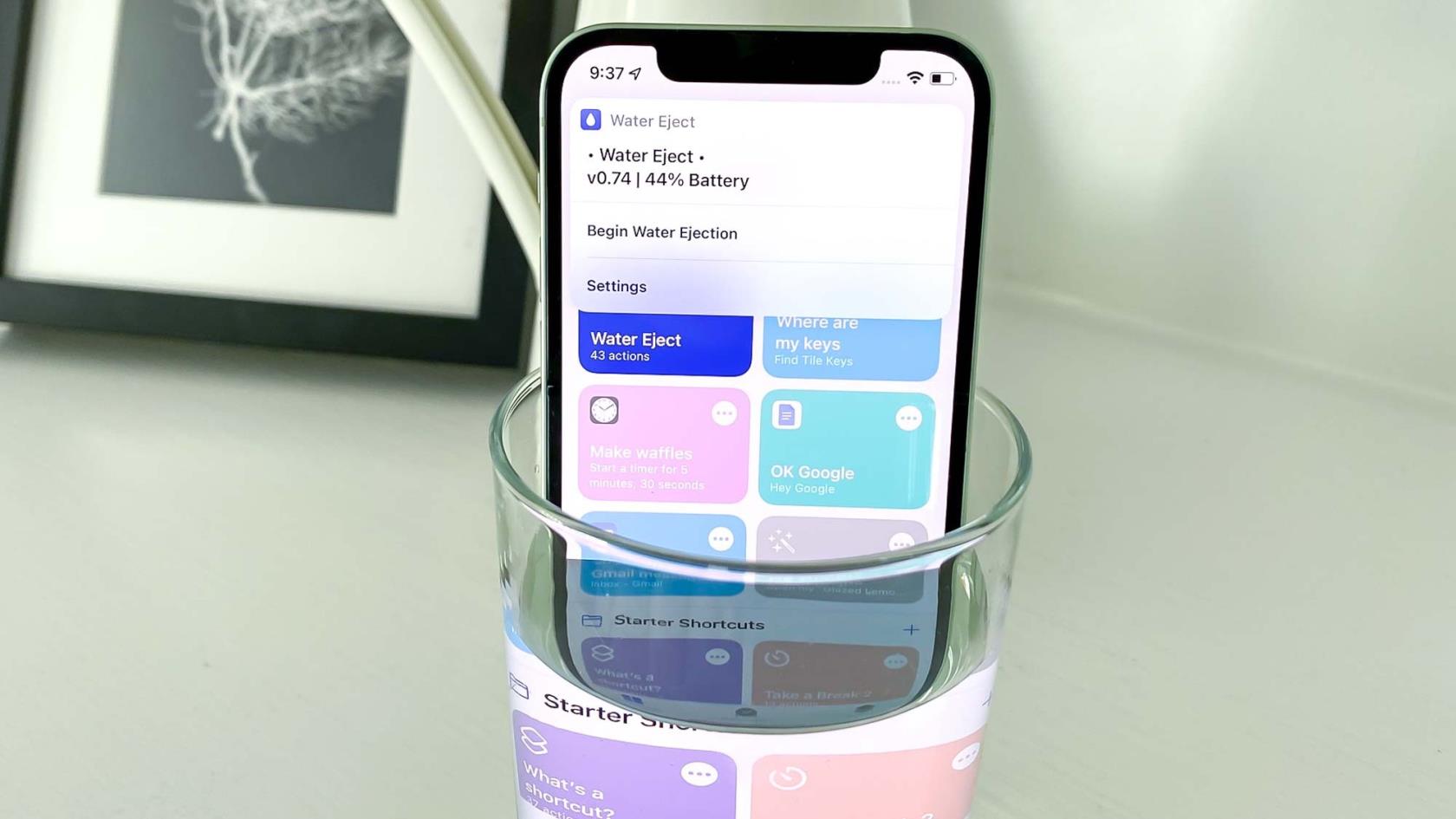
(İmaj kredisi: Gelecek)
1. iPhone'unuzun tarayıcısında Kısayollar Galerisi'ne gidin ve Sonraki ekranda Kısayol Al'a ve ardından Kısayol Ekle'ye dokunarak Su Çıkarma kısayolunu edinin .
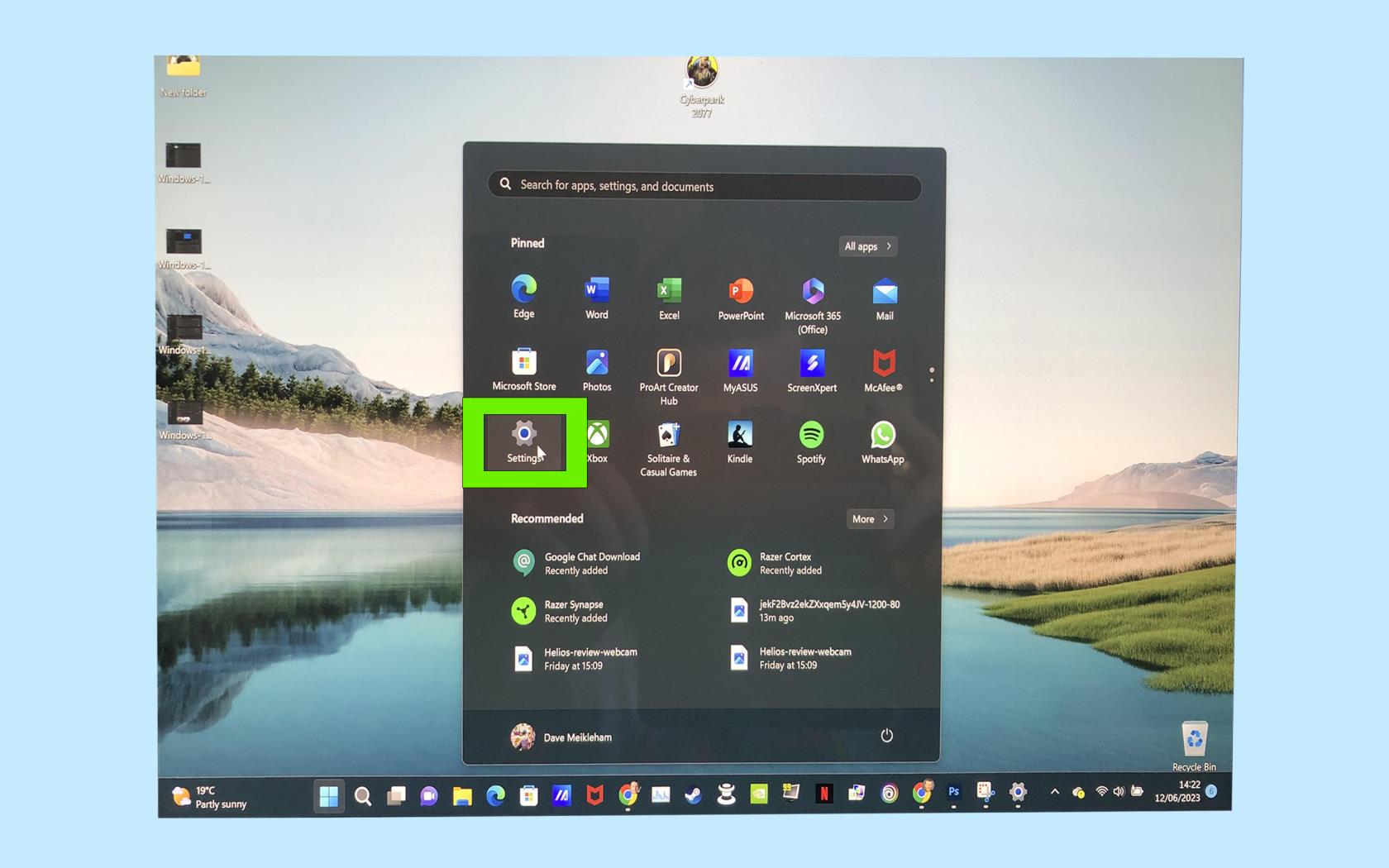
(İmaj kredisi: Tom'un Rehberi)
2. Kısayollar başlayacak ve Su Çıkarma kısayolu, uygulamada sakladığınız diğer kısayollara katılacak.
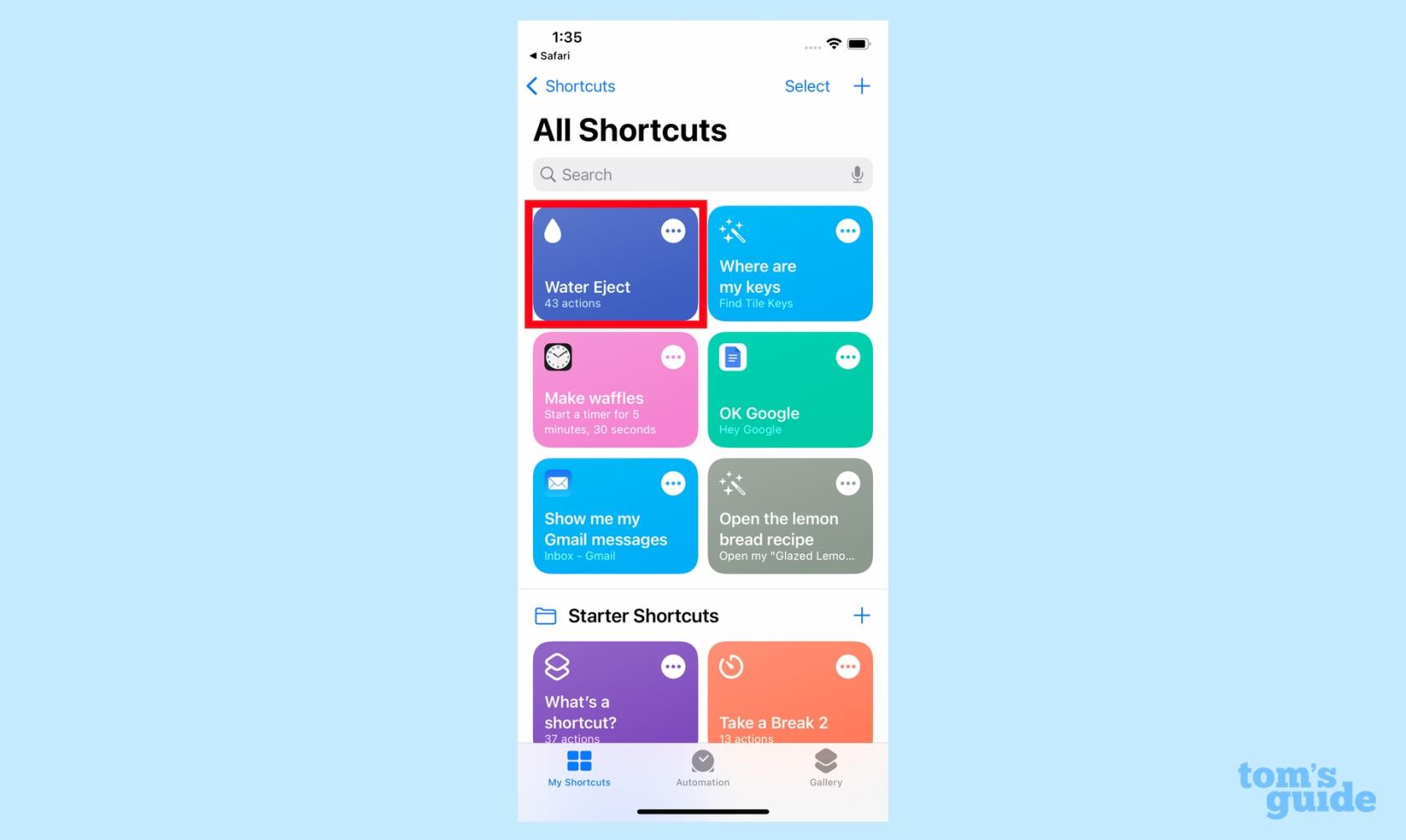
(İmaj kredisi: Tom'un Rehberi)
Buradan kısayolu üç yoldan biriyle etkinleştirebilirsiniz.
Kısayollar uygulamasını kullanarak Su Çıkarmayı etkinleştirin
Water Eject kısayolunu etkinleştirmenin en belirgin yolu, Kısayollar uygulamasını kullanmaktır.
1. Kısayol uygulamasını açın ve Su Çıkarma kısayoluna dokunun . Görünen menüden Su Püskürtmeye Başla'ya dokunun.

(İmaj kredisi: Tom'un Rehberi)
2. Yaklaşık 15 saniye boyunca bir ton çalacaktır. Sonunda, suyun hoparlörünüzden dışarı atıldığını bildiren bir açılır mesaj belirecektir.
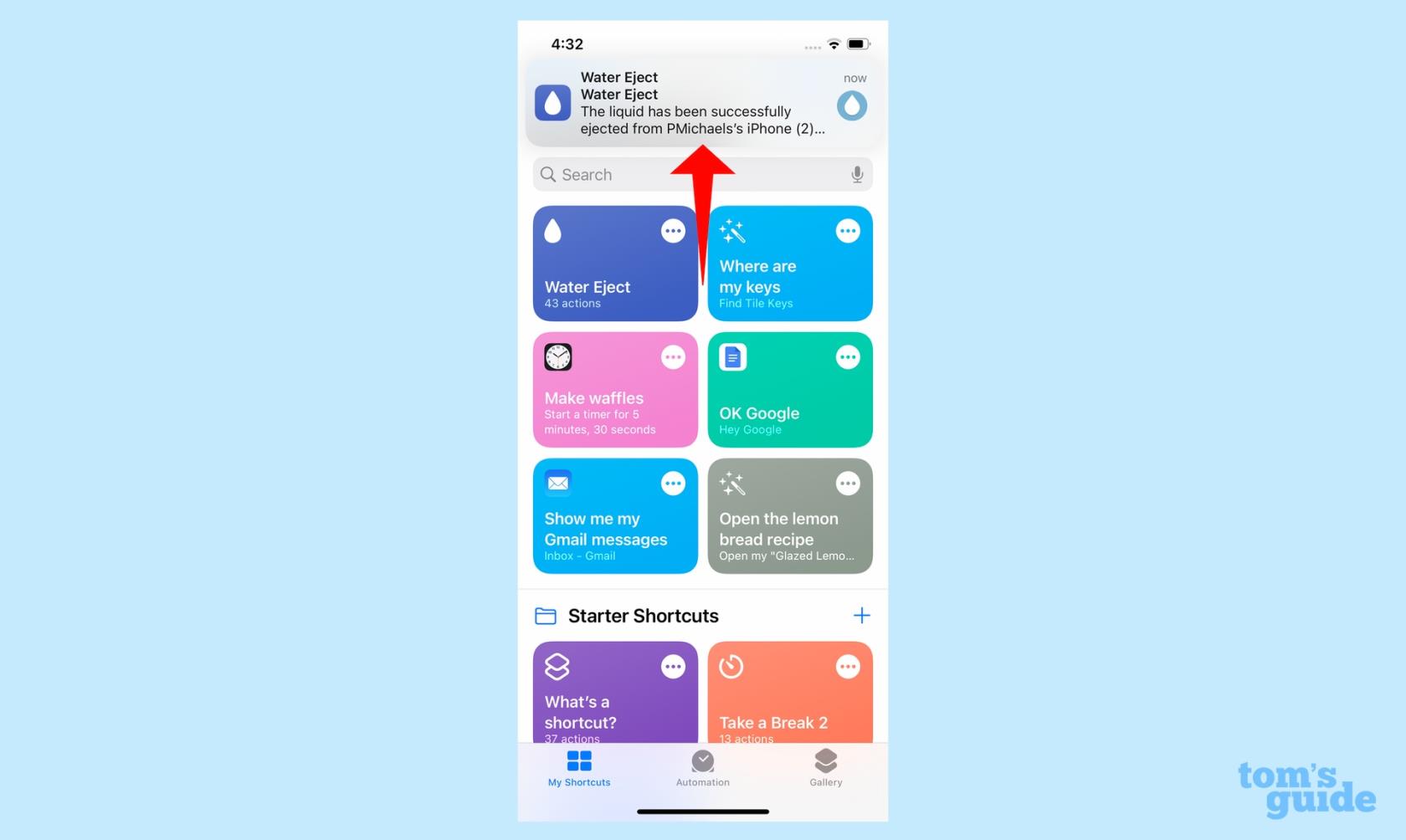
(İmaj kredisi: Tom'un Rehberi)
Siri sesli komutunu kullanarak Su Çıkarmayı etkinleştirin
Kısayolları başlatma ve Su Çıkarma kısayolunu bulma zahmetinden kendinizi kurtarmayı tercih ederseniz, kısayolu sesinizle de etkinleştirebilirsiniz.
1. iPhone'unuzda Hey Siri'yi kurduğunuzu varsayarsak , "Hey Siri, su çıkarma" demeniz yeterlidir ; Apple'ın dijital asistanı Su Çıkarma menüsünü getirir. Devam etmek için Su Fışkırtmaya Başla'ya dokunun .
Bir ana ekran simgesi kullanarak Su Çıkarmayı etkinleştirin
Telefonunu sık sık suya düşüren biri olduğunuzu varsayarsak, kolay erişim için Su Çıkarma kısayolunu ana ekranınıza da koyabilirsiniz.
1. Su Çıkarma kısayolunun sağ üst köşesindeki üç düğmeli satıra dokunun ; sonraki ekranda üç yatay çubuğa dokunun .
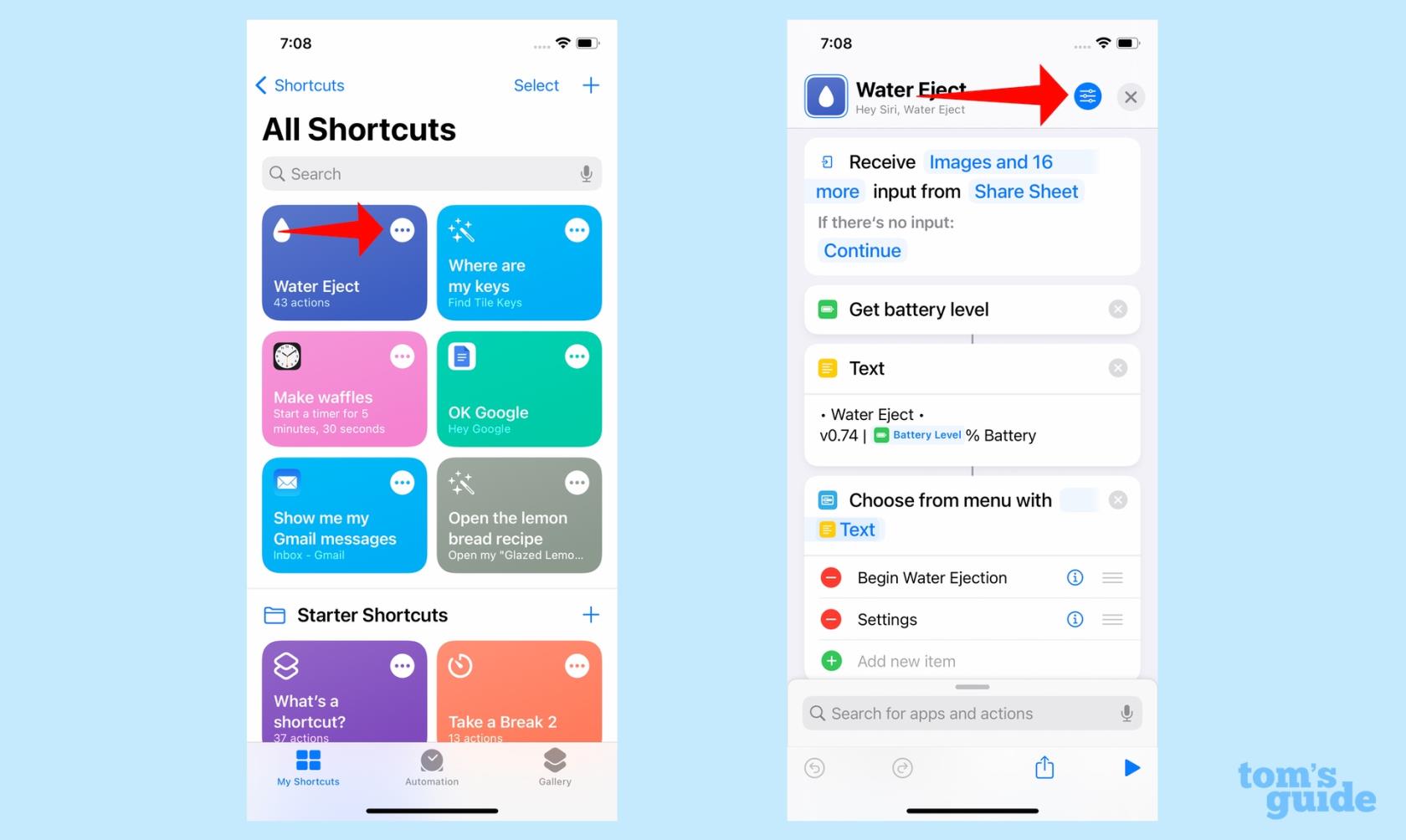
(İmaj kredisi: Tom'un Rehberi)
2. Ayrıntılar sekmesi altında, Ana Ekrana Ekle'yi seçin ve sonraki ekranda Ekle'ye dokunarak onaylayın.
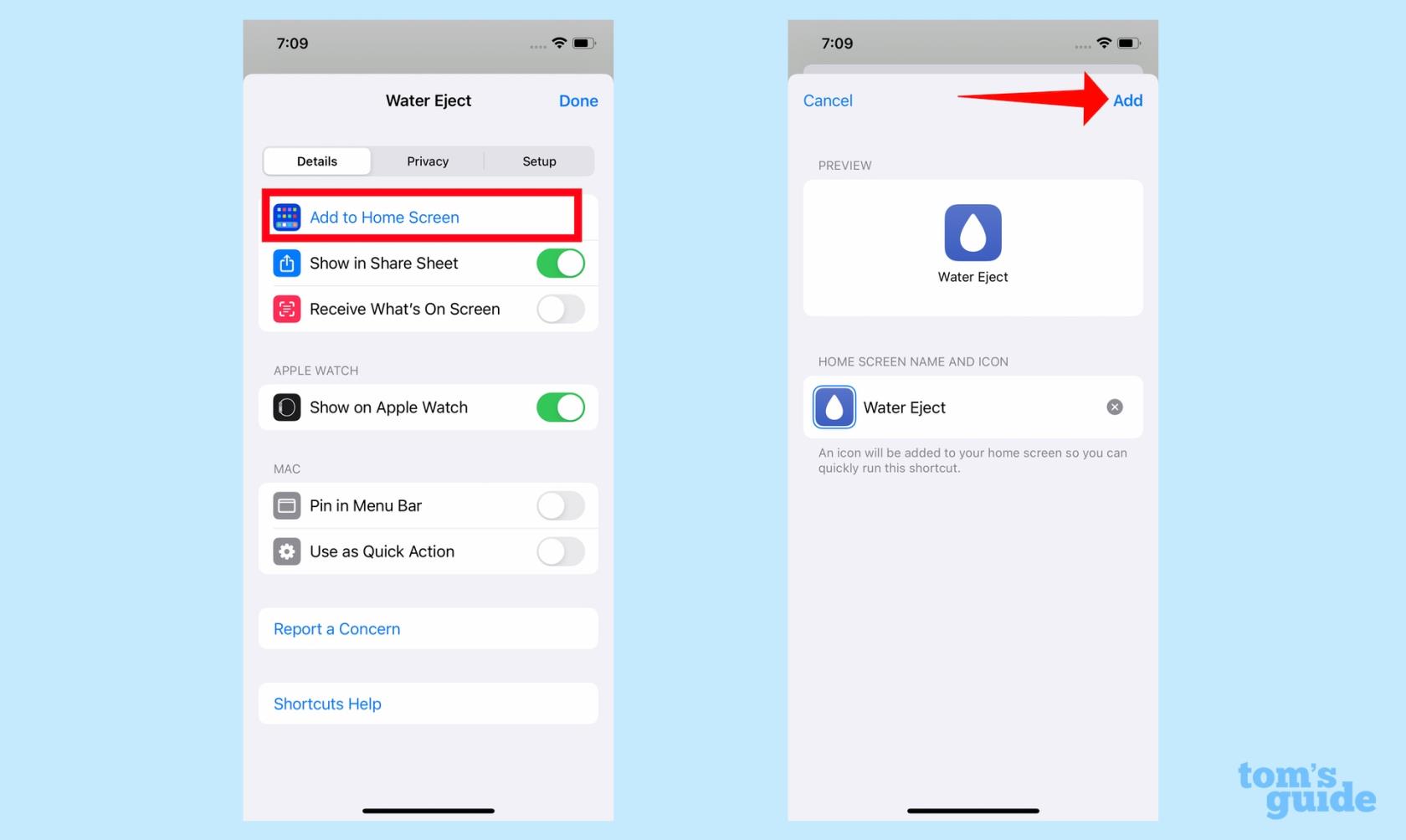
(İmaj kredisi: Tom'un Rehberi)
3. Water Eject kısayolu artık ana ekranınızda bir simge olarak görünecektir. Kısayolu istediğiniz yere taşımak için iPhone ana ekranınızı düzenleyebilirsiniz .
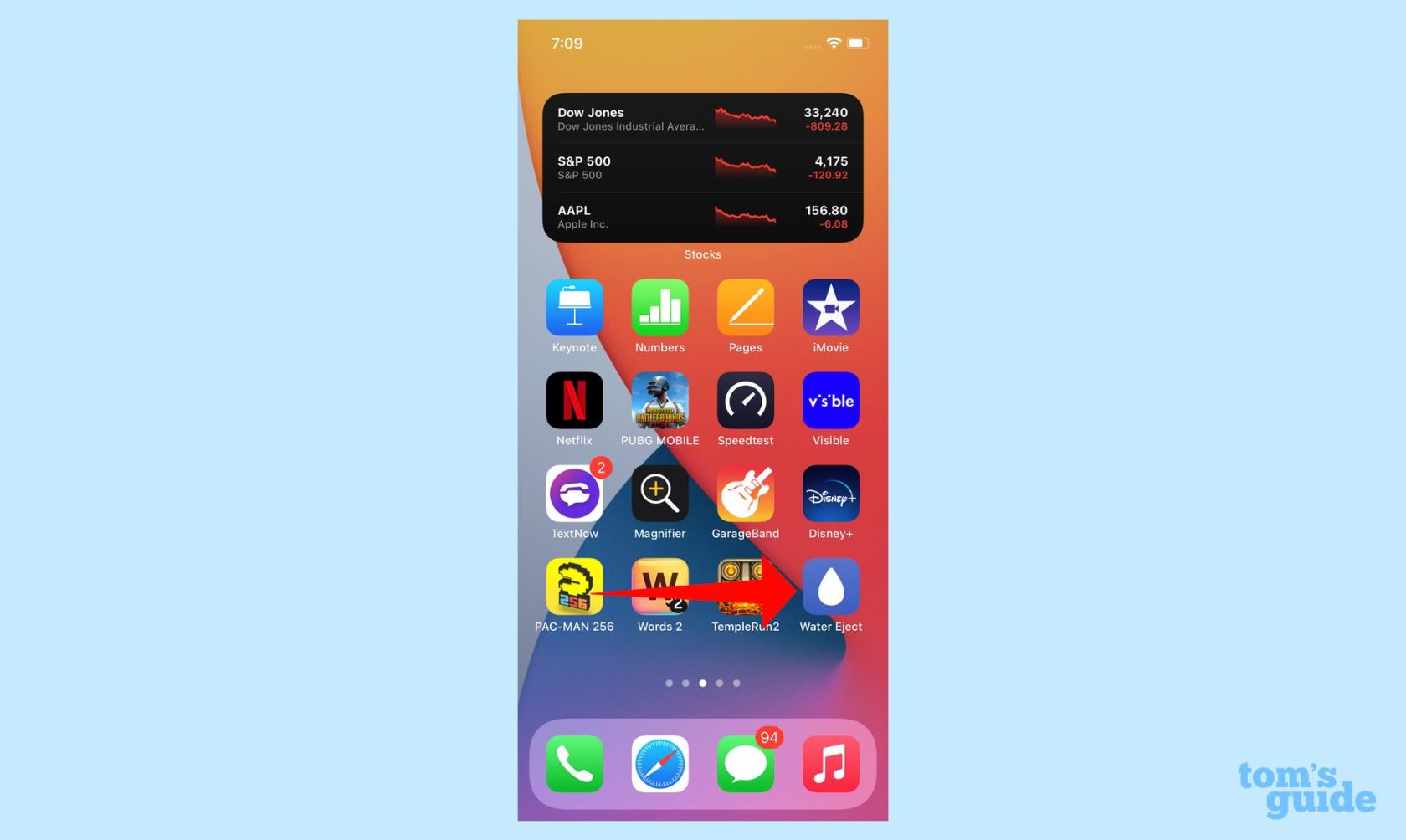
(İmaj kredisi: Tom'un Rehberi)
iPhone'unuzu hasardan korumak için kılıf satın almak gibi başka adımlar atabilirsiniz. Sadece kendi iPhone'unuza uyan bir tane satın aldığınızdan emin olun. Mevcut iPhone serisi için vaka özetlerimiz şunları içerir: en iyi iPhone 13 kılıfları , en iyi iPhone 13 mini kılıfları , en iyi iPhone 13 Pro kılıfları ve en iyi iPhone 13 Pro Max kılıfları .
iPhone'unuzu korumakla ilgili daha fazla ipucu arıyorsanız, hırsızların çalınan bir iPhone'a erişmesini nasıl önleyeceğinizi ve telefonunuzdan suyu nasıl çıkaracağınızı neden okumayasınız ? iPhone'unuz etrafınızdaki dünyadan korunduğunda, Apple'ın telefonundan daha fazla yararlanmanıza yardımcı olacak 17 gizli iPhone özelliğini mutlaka deneyin.
iOS 17 beta'nın kararsız veya sorunlu olduğundan veya bazı uygulamaların çalışmadığından mı endişeleniyorsunuz? iOS 16'ya geri dönme zamanı
İşte Siri'nin mobil Safari uygulamasında size web makalelerini yönlendirmesini sağlamanın iki yolu.
İşte Siri kullanarak bir iPhone'dan suyu nasıl çıkaracağınız
iOS 17, Hatırlatıcılar uygulamasına alışveriş listelerini otomatik olarak sıralama yeteneği verir. Özelliğin nasıl kullanılacağı aşağıda açıklanmıştır.
iPhone'un Mesajlar uygulamasında, kalkıştan inişe kadar bir uçağın ilerleyişini takip etmenizi sağlayan yerleşik bir uçuş izleyici bulunur.
Google One'a abone olursanız artık Magic Eraser'ı Google Fotoğraflar'ın iPhone sürümünde kullanabilirsiniz. İşte fotoğraf düzenleme aracının nasıl çalıştığına ve buna değip değmeyeceğine bir göz atın.
Şarj üzerinde tam kontrol için iPhone'da Temiz Enerji Şarjını nasıl kapatacağınızı öğrenin
Aramalarda sesinizi netleştirmenin inanılmaz derecede basit bir yolu var. İşte iPhone'da ses yalıtımını nasıl etkinleştireceğiniz
Fotoğrafları çektiğiniz anda paylaşılan kitaplığınıza kaydedebilirsiniz. Bu özelliği nasıl açacağınız ve fotoğrafları otomatik olarak iCloud Shared'inize kaydetmek istemediğinizde nasıl kapatacağınız aşağıda açıklanmıştır.
iOS 16.1, Temiz Enerji Şarjı özelliğini ekler; bu, iPhone'unuzun temiz enerji kaynaklarının mevcut olduğu zamana kadar şarj olmasını sağlar. Ayarlar'da özelliğin nasıl açılacağı aşağıda açıklanmıştır.








